Verschieben virtueller Azure-Computer mit einer einzelnen Instanz von regionalen zu zonalen Verfügbarkeitszonen
Dieser Artikel enthält Informationen zum Verschieben von virtuellen Azure-Computern mit einer einzelnen Instanz (VMs) von einer regionalen zu einer zonalen Konfiguration innerhalb derselben Azure-Region.
Voraussetzungen
Stellen Sie Folgendes sicher, bevor Sie beginnen:
Unterstützung von Verfügbarkeitszonenregionen: Stellen Sie sicher, dass die Regionen, zu denen Sie wechseln möchten, von Verfügbarkeitszonen unterstützt werden. Weitere Informationen zu unterstützten Regionen finden Sie hier.
VM-SKU-Verfügbarkeit: Die Verfügbarkeit von VM-Größen oder SKUs kann sich je nach Region und Zone unterscheiden. Planen Sie unbedingt die Verwendung von Verfügbarkeitszonen. Erfahren Sie mehr über die verfügbaren VM-SKUs für jede Azure-Region und -Zone.
Abonnementberechtigungen: Vergewissern Sie sich, dass Sie Besitzerzugriff auf das Abonnement haben, das die zu verschiebenden VMs enthält. Wenn Sie zum ersten Mal einen virtuellen Computer hinzufügen, der in die zonenbasierte Konfiguration verschoben werden soll, ist eine systemseitig zugewiesene verwaltete Identität (ehemals Managed Service Identify (MSI)) erforderlich, die vom Abonnement als vertrauenswürdig eingestuft wird. Zum Erstellen der Identität und zum Zuweisen der erforderlichen Rolle (Mitwirkender oder Benutzerzugriffsadministrator im Quellabonnement) benötigt das Konto, das Sie zum Hinzufügen von Ressourcen verwenden, Berechtigungen als Besitzer für das Abonnement. Hier erfahren Sie mehr zu Azure-Rollen.
VM-Unterstützung: Überprüfen Sie, ob die virtuellen Computer unterstützt werden, die Sie verschieben möchten. Weitere Informationen Überprüfen Sie die unterstützten Einstellungen für virtuelle Computer.
Abonnementkontingent: Das Abonnement muss über ein ausreichendes Kontingent verfügen, um die neue VM und die zugehörigen Netzwerkressourcen in der Zielzonenkonfiguration (in derselben Region) zu erstellen. Falls das Kontingent des Abonnements nicht ausreicht, müssen Sie eine Erhöhung der Kontingentgrenze anfordern.
VM-Integritätsstatus: Die virtuellen Computer, die Sie verschieben möchten, müssen sich in einem fehlerfreien Zustand befinden, bevor Sie versuchen, sie in eine Zone zu verschieben. Stellen Sie sicher, dass alle ausstehenden Neustarts und obligatorischen Updates abgeschlossen sind.
Auswählen und Verschieben von virtuellen Computern
Führen Sie die folgenden Schritte aus, um die virtuellen Computer auszuwählen, die Sie innerhalb derselben Region von der regionalen in die zonenbasierte Konfiguration verschieben möchten:
Auswählen der virtuellen Computer
Um die VMs für die Verschiebung auszuwählen, führen Sie die folgenden Schritte aus:
Wählen Sie im Azure-Portal den virtuellen Computer aus.
Wählen Sie im Ressourcenbereich der VM die Option Verfügbarkeit und Skalierung>Bearbeiten aus.
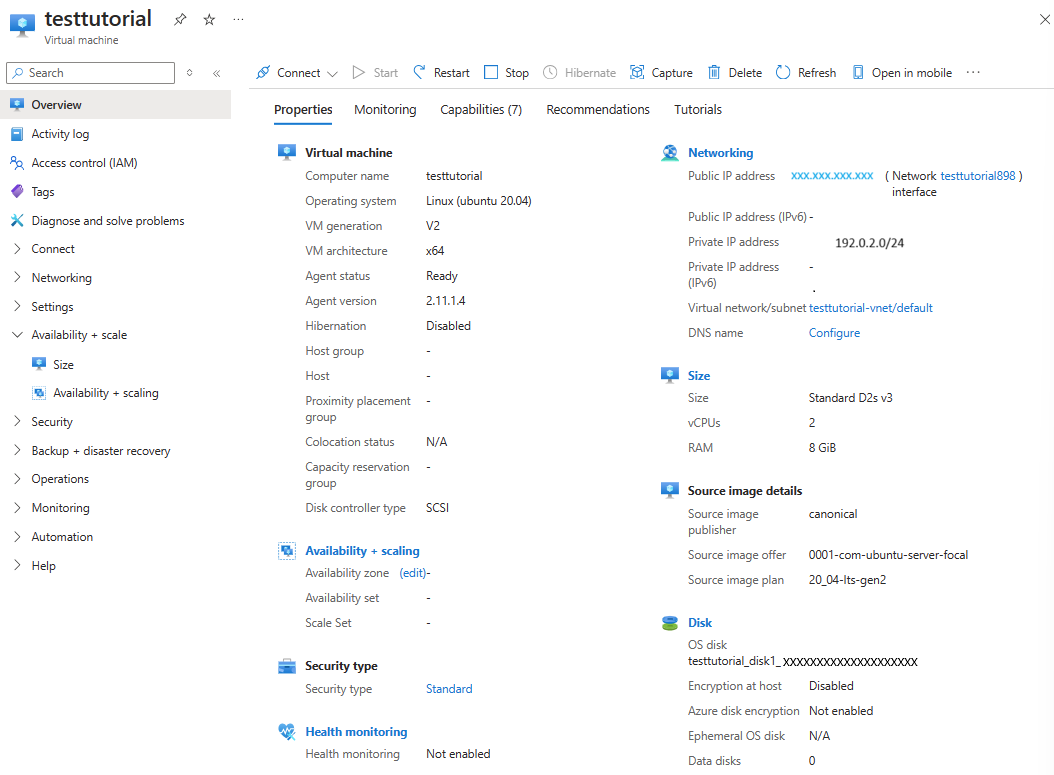
Alternativ können Sie im Übersichtsbereich der VM Verfügbarkeit und Skalierung>Verfügbarkeit und Skalierung auswählen.
Auswählen der Zielverfügbarkeitszonen
Führen Sie die folgenden Schritte aus, um die Zielverfügbarkeitszonen auszuwählen:
Wählen Sie unter Zielverfügbarkeitszone die gewünschten Zielverfügbarkeitszonen für den virtuellen Computer aus. Beispiel: Zone 1.
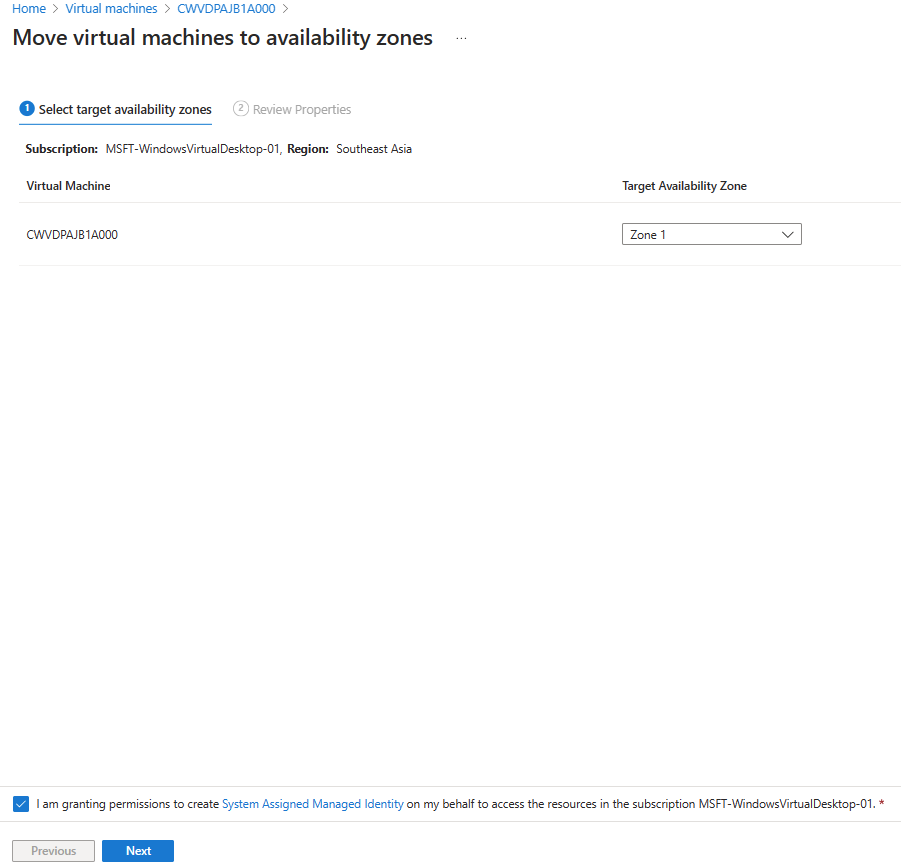
Wichtig
Wenn Sie einen nicht unterstützten virtuellen Computer zum Verschieben auswählen, ist die Validierung nicht erfolgreich. In diesem Fall müssen Sie den Workflow mit der richtigen VM-Auswahl neu starten. Weitere Informationen zu nicht unterstützten VMs-Typen finden Sie in der Unterstützungsmatrix.
Wenn Azure die Optimierung der VM-Größe empfiehlt, müssen Sie die entsprechende VM-Größe auswählen, die die Chancen einer erfolgreichen Bereitstellung in der ausgewählten Zone erhöhen kann. Alternativ können Sie die Zone auch ändern und gleichzeitig dieselbe Quell-VM-Größe beibehalten.
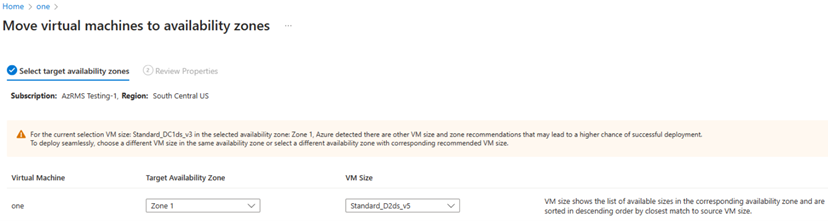
Wählen Sie die Zustimmungserklärung für den Systemseitig zugewiesene verwaltete Identität-Prozess und dann Weiter aus.
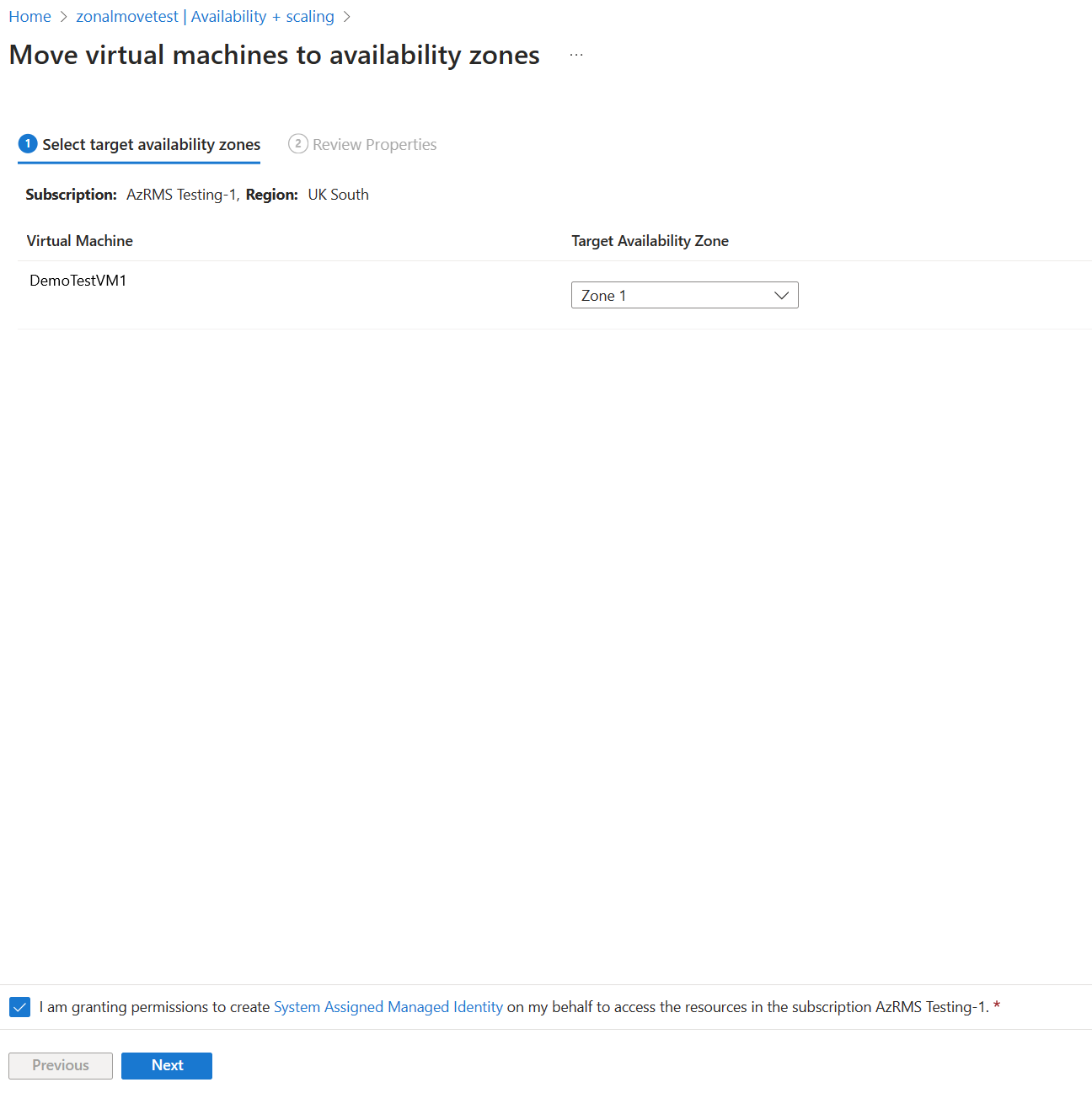
Der MSI-Authentifizierungsprozess dauert einige Minuten. Während dieser Zeit werden die Aktualisierungen des Fortschritts auf dem Bildschirm angezeigt.
Überprüfen der Eigenschaften der VM
Führen Sie die folgenden Schritte aus, um die Eigenschaften des virtuellen Computers zu überprüfen, bevor Sie einen Commit für die Verschiebung ausführen:
Überprüfen Sie im Bereich Eigenschaften überprüfen die VM-Eigenschaften.
VM-Eigenschaften
Suchen Sie weitere Informationen zu den Auswirkungen der Verschiebung auf die VM-Eigenschaften.
Die folgenden Quell-VM-Eigenschaften werden standardmäßig in der Zielzonen-VM beibehalten:
Eigenschaft Beschreibung Name des virtuellen Computers Der Name der Quell-VM wird standardmäßig in der Zielzonen-VM beibehalten. VNET Standardmäßig wird das Quell-VNET beibehalten, und die Zielzonen-VM wird innerhalb desselben VNET erstellt. Sie können auch ein neues VNET erstellen oder ein vorhandenes aus der Zielzonenkonfiguration auswählen. Subnet Standardmäßig wird das Quellsubnetz beibehalten, und die Zielzonen-VM wird innerhalb desselben Subnetzes erstellt. Sie können ein neues Subnetz erstellen oder ein vorhandenes aus der Zielzonenkonfiguration auswählen. NSG Standardmäßig wird die Quell-NSG beibehalten, und die Zielzonen-VM wird innerhalb derselben NSG erstellt. Sie können eine neue NSG erstellen oder eine vorhandene aus der Zielzonenkonfiguration auswählen. Lastenausgleich (Standard-SKU) Der Standard-SKU-Lastenausgleich unterstützt die Zielzonenkonfiguration und wird beibehalten. Öffentliche IP-Adresse (Standard-SKU) Die Standard-SKU-PIP unterstützt die Zielzonenkonfiguration und wird beibehalten. Die folgenden Quell-VM-Eigenschaften werden standardmäßig in der Zielzonen-VM erstellt:
Eigenschaft Beschreibung VM Eine Kopie der Quell-VM wird in der Zielzonenkonfiguration erstellt. Die Quell-VM bleibt intakt und wird nach der Verschiebung angehalten.
Die ARM-ID der Quell-VM wird nicht beibehalten.Resource group Standardmäßig wird eine neue Ressourcengruppe erstellt, da die Quellressourcengruppe nicht verwendet werden kann. Dies liegt daran, dass in der Zielzone derselbe Quell-VM-Name verwendet wird. Zwei identische VMs können sich nicht in derselben Ressourcengruppe befinden.
Sie können den virtuellen Computer jedoch in eine in der Zielzone vorhandene Ressourcengruppe verschieben.NIC Ein neuer NIC wird in der Zielzonenkonfiguration erstellt. Der Quell-NIC bleibt intakt und wird nach der Verschiebung angehalten.
Die ARM-ID des Quell-NIC wird nicht beibehalten.Datenträger Die mit der Quell-VM verbundenen Datenträger werden mit einem neuen Datenträgernamen in der Zielzonenkonfiguration neu erstellt und der neu erstellten Zonen-VM angefügt. Load Balancer (Basic-SKU) Der Basic-SKU-Lastenausgleich unterstützt keine Zielzonenkonfiguration und wird daher nicht beibehalten.
Standardmäßig wird ein neuer Standard-SKU-Lastenausgleich erstellt.
Sie können die Eigenschaften des Lastenausgleichs jedoch weiterhin bearbeiten oder auch einen vorhandenen Ziellastenausgleich auswählen.Öffentliche IP-Adresse (Basic-SKU) Öffentliche Basic-SKU-IP-Adressen werden nach der Verschiebung nicht beibehalten, da sie keine Zielzonenkonfigurationen unterstützen.
Standardmäßig wird eine neue öffentliche Standard-SKU-IP-Adresse erstellt.
Sie können die Eigenschaften der öffentlichen IP-Adresse jedoch weiterhin bearbeiten oder eine vorhandene öffentliche IP-Adresse auswählen.Führen Sie eine Überprüfung und ggf. eine Fehlerbehebung durch.
Wählen Sie die Zustimmungserklärung unten auf der Seite aus, bevor Sie die Ressourcen verschieben.
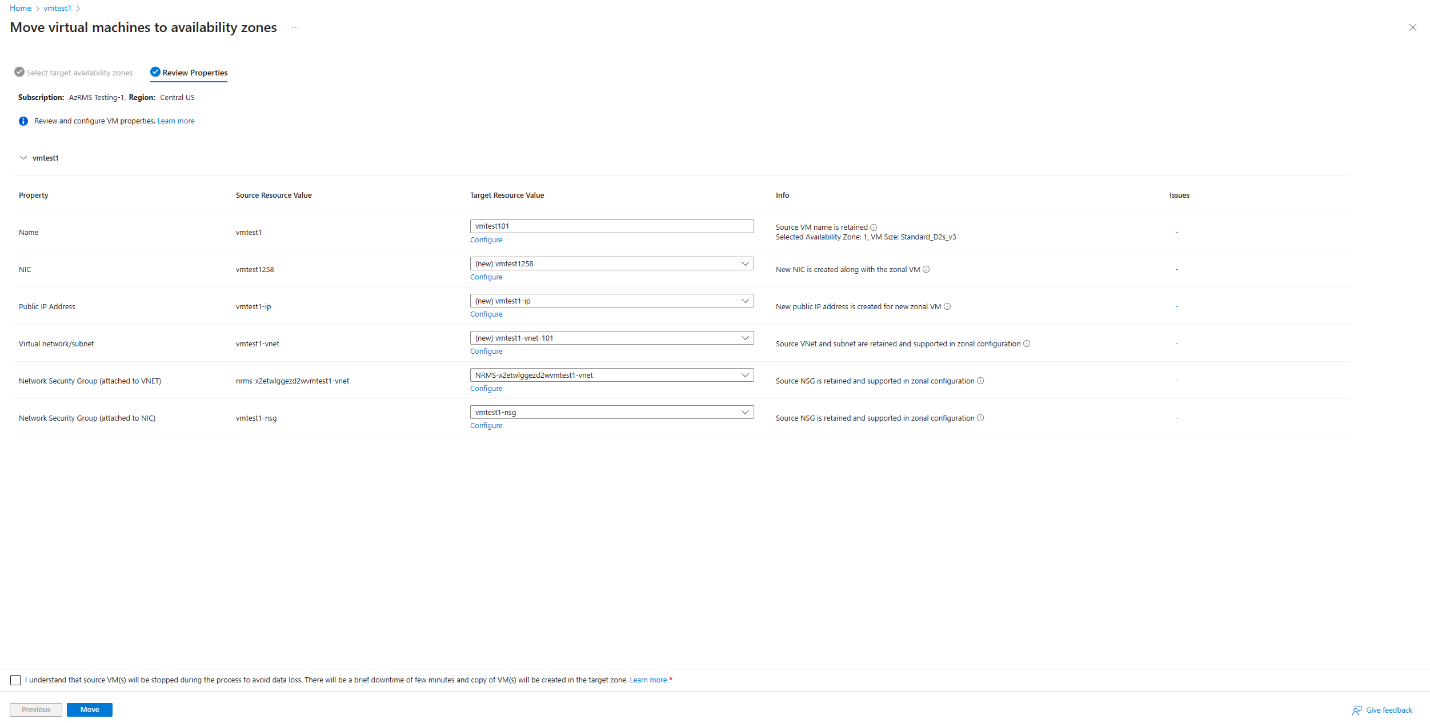
Verschieben der virtuellen Computer
Wählen Sie Verschieben aus, um die Verschiebung zu Verfügbarkeitszonen abzuschließen.
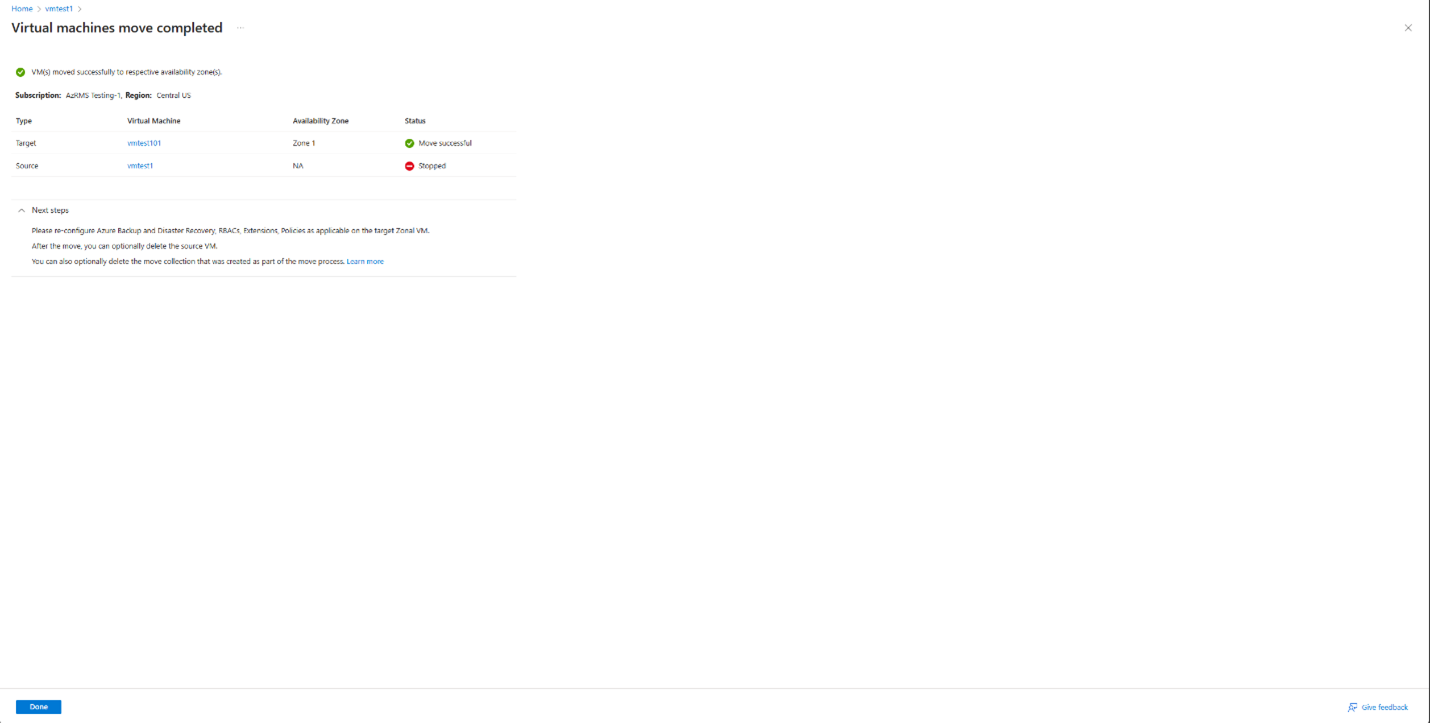
Während dieses Prozesses:
- Die Quell-VM wird angehalten und es tritt eine kurze Ausfallzeit auf.
- Eine Kopie der Quell-VM wird in der Zielzonenkonfiguration erstellt, und die neue VM ist betriebsbereit.
Konfigurieren von Einstellungen nach der Verschiebung
Überprüfen Sie alle Quell-VM-Einstellungen, und konfigurieren Sie Erweiterungen, RBACs, öffentliche IP-Adressen, Backup/DR usw. nach Bedarf neu.
Löschen der Quell-VM
Die Quell-VM verbleibt im angehaltenen Modus, nachdem die Verschiebung abgeschlossen ist. Sie können sie gemäß Ihrer Anforderungen entweder löschen oder für einen anderen Zweck verwenden.
Löschen zusätzlicher, für das Verschieben erstellter Ressourcen
Nach dem Verschieben können Sie die für die Verschiebung erstellte Sammlung manuell löschen.
Führen Sie die folgenden Schritte aus, um die Sammlung für die Verschiebung manuell zu entfernen:
- Stellen Sie sicher, dass Sie ausgeblendete Ressourcen anzeigen können, da die Sammlung für die Verschiebung standardmäßig ausgeblendet ist.
- Wählen Sie die Ressourcengruppe der Sammlung für die Verschiebung mithilfe der Suchzeichenfolge ZonalMove-MC-RG-SourceRegion aus.
- Löschen Sie die Sammlung für die Verschiebung. Beispiel: ZonalMove-MC-RG-UKSouth.
Hinweis
Die Sammlung für die Verschiebung ist ausgeblendet und muss aktiviert werden, um angezeigt zu werden.
Nächste Schritte
Erfahren Sie mehr darüber, wie Sie mit PowerShell oder CLI Azure-VMs mit einzelnen Instanzen von einer regionalen zu einer zonalen Konfiguration verschieben.